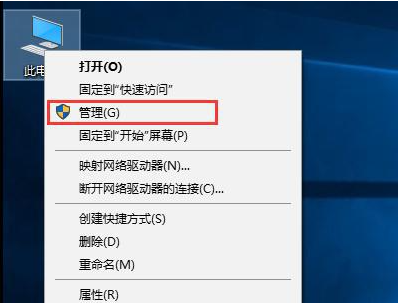
有的朋友的机械硬盘内存很大,分区了好几个类目,后来使用久了之后发现某个分区的内存不够用了,又不想不文件放到另外一个分区,只能选择合并硬盘分区了。那么如何合并电脑的硬盘分区?
接下来小编教你如何合并硬盘分区吧,学起来!
首先、注意事项:下面操作需要提前备份好除C盘外的磁盘的重要资料,并且请勿打开其他磁盘上面的软件导致合并失败。
电脑自带合并分区(以win10为例),操作如下:
1、鼠标右击此桌面电脑图标选择”管理“。
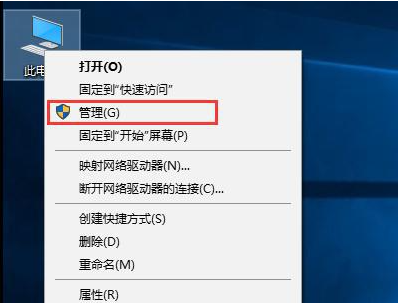
2、然后,在计算机管理界面左侧选择”磁盘管理“。接着选择需要合并的分区,图中这台电脑除C盘外有2个分区:
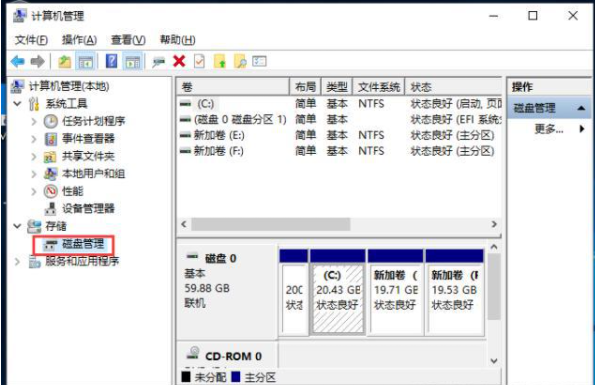
3、切记备份重要资料哦,选择需要合并的分区,右击选择”删除卷“,另外一个硬盘分区也是同样的操作。

4、删除后看到出现”未分配“状态,右击选择”新建简单卷“,然后一直点击下一步就完成了。原版两个分区已经变成一个硬盘分区了。
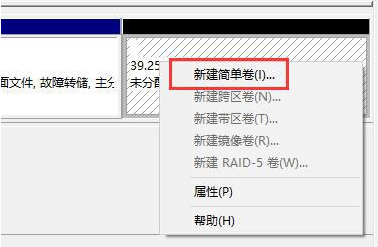
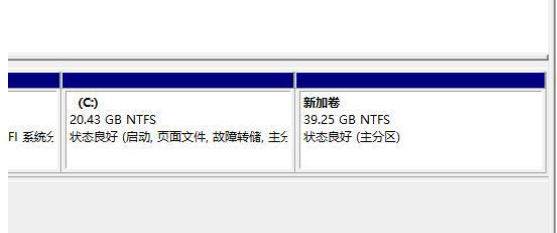
以上就是小编给您带来的如何合并电脑的硬盘分区全部内容了,希望可以提供帮助。




